قم بتحويل HEIC إلى SVG بشكل مذهل باستخدام أفضل وأسرع المحولات
ملفات HEIC هي تنسيقات صور ذات أحجام ملفات صغيرة مع الحفاظ على دقة عالية الجودة. ولكن إذا كنت تكتب موقعًا إلكترونيًا أو تنشئ شعارًا لصفحتك ، فقد ترغب في التفكير في استخدام تنسيق صورة آخر. تنسيق الصورة الأفضل لمواقع الويب هو ملف صورة SVG. لذلك ، في هذه المقالة ، ستعرف أفضل الأدوات التي تساعدك على التحويل HEIC إلى SVG شكل صورة.

الجزء 1. HEIC مقابل SVG
HEIC هو تنسيق صورة طورته شركة Apple. نظرًا لدقتها عالية الجودة ولا تشغل مساحة كبيرة على الأجهزة ، فهي واحدة من أكثر تنسيقات الصور شيوعًا في الوقت الحاضر. بالإضافة إلى ذلك ، يمكنك فتح صور HEIC أصلاً باستخدام iPhone و Mac وأجهزة Apple الأخرى. ومع ذلك ، إذا كنت تستخدم جهاز Windows ، فلا يمكنك عرض صور HEIC. بخلاف أي تنسيق آخر ، يقوم تنسيق صورة SVG بتخزين الصور كمتجهات.
يمكن توسيع تنسيقات الصور هذه وتقليصها دون فقد جودتها. علاوة على ذلك ، تُستخدم صور SVG بشكل شائع في مواقع الويب الاحترافية والشعارات والأيقونات والرسوم المعلوماتية. أيضًا ، تدعم جميع متصفحات الويب ملفات SVG ؛ لذلك ، لن يكون فتح ملفات SVG صعبًا عليك.
الجزء 2. تحويل HEIC إلى SVG بسهولة مع أفضل المحولات عبر الإنترنت
يمكن للعديد من المحولات عبر الإنترنت تحويل HEIC إلى SVG ؛ ومع ذلك ، ليست كل المحولات سهلة الاستخدام وآمنة. لذلك في هذا الجزء ، ستعرف أفضل المحولات سهلة الاستخدام والآمنة. لذلك ، اجلس واسترخ ، حيث ستتعلم كيفية تحويل HEIC إلى SVG بسهولة.
Aconvert.com
يعد موقع Aconvert.com أحد أشهر المحولات المتوفرة عبر الإنترنت على الإنترنت. تتيح لك هذه الأداة تحويل HEIC إلى SVG دون القلق بشأن الجودة. يمكنك بسهولة تحويل ملف HEIC الخاص بك إلى SVG من خلال عملية التحويل السريعة. ومع ذلك ، نظرًا لأنه تطبيق يستند إلى الويب ، فإنه يحتوي على إعلانات قد تكون مزعجة لك. ومع ذلك ، يستخدم العديد من الأشخاص هذا المحول عبر الإنترنت كخيار أول في اختيارهم.
الخطوة 1. في متصفحك ، ابحث Aconvert.com. بعد ذلك ، انقر فوق الزر Choose Files الموجود على الواجهة الرئيسية للبرنامج. ستظهر ملفات جهاز الكمبيوتر الخاص بك ، ثم ستختار صورة HEIC الخاصة بك ، ثم انقر فوق افتح لتحميله.
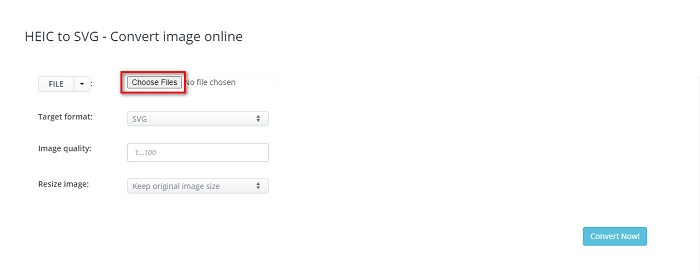
الخطوة 2. بعد تحميل ملف HEIC الخاص بك ، انقر فوق فوق تحت زر لتحديد تنسيق الإخراج الذي تريده. ثم انقر فوق ملف تحويل الآن زر.
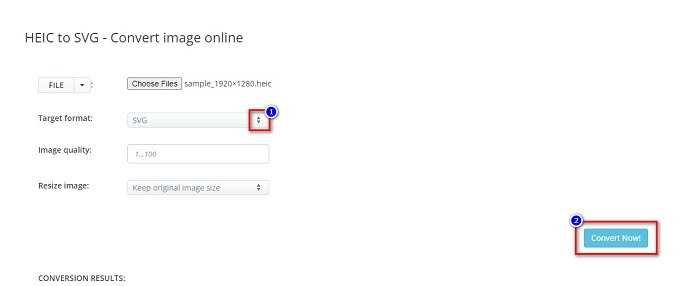
يمكنك تغيير حجم صورتك عن طريق النقر فوق فوق تحت زر بجانب تغيير حجم الصورة.
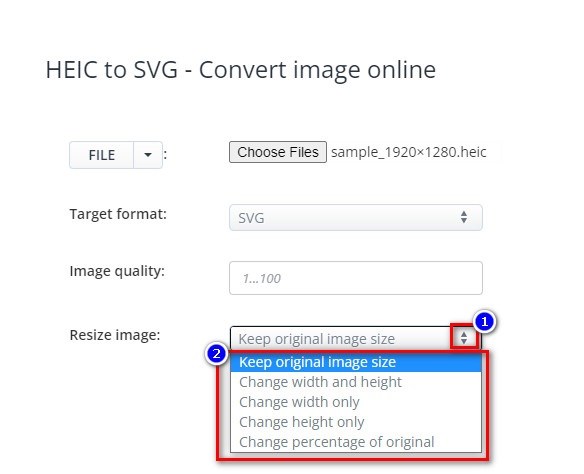
الخطوه 3. أخيرًا ، انقر فوق ملف حفظ رمز إلى تحميل صورة SVG الخاصة بك.
الايجابيات
- يمكنه تحويل HEIC إلى SVG بسرعة.
- يسمح لك بتغيير حجم صورتك وضبط جودتها.
- يمكن الوصول إليه على جميع متصفحات الويب تقريبًا مثل Google و Safari و Firefox و Edge.
سلبيات
- يحتوي على إعلانات.
FreeConvert.com
FreeConvert.com هي أداة أخرى عبر الإنترنت يمكنها تحويل صورة HEIC إلى صورة SVG. يحتوي هذا المحول على واجهة مستخدم بسيطة ، مما يجعله أداة سهلة الاستخدام للمبتدئين. يمكنك أيضًا ضبط لون الخلفية وعدد ألوان صورتك باستخدام ميزاتها المتقدمة. ولكن عندما يكون اتصالك بالإنترنت بطيئًا ، فقد تواجه عملية تحويل بطيئة.
الخطوة 1. أولاً ، ابحث في FreeConvert.com على متصفحك. وعلى الواجهة الرئيسية للبرنامج ، انقر فوق اختر الملفات زر. عندما تظهر ملفات جهاز الكمبيوتر الخاص بك ، حدد صورة HEIC الخاصة بك.
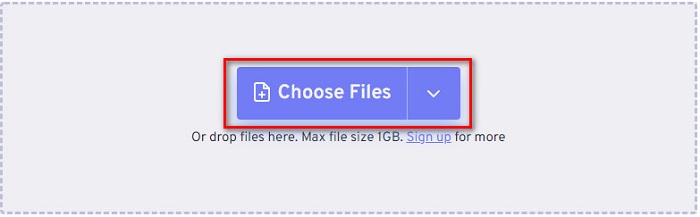
الخطوة 2. بعد ذلك ، انقر فوق زر القائمة المنسدلة بجانب انتاج |، ثم حدد ملف الصورة الناتج الذي تريده.
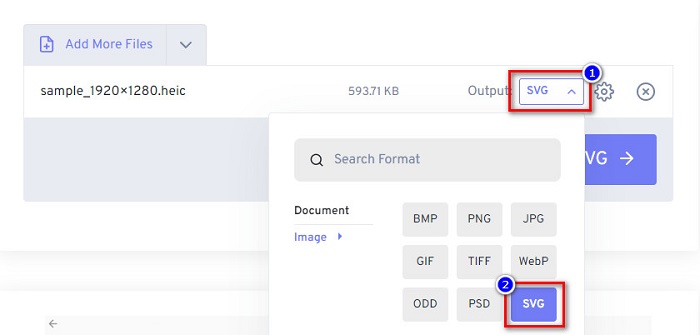
الخطوه 3. أخيرًا ، انقر فوق قم بالتحويل إلى SVG ، انتظر حتى ينتهي ملفك من التحويل ، وانقر فوق تحميل زر.
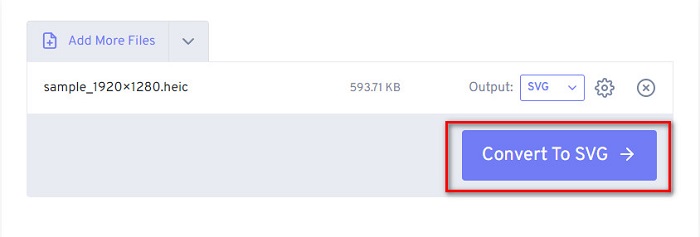
الايجابيات
- إنه آمن للاستخدام.
- يسمح لك بتحويل HEIC إلى SVG بسرعة.
- له واجهة مستخدم بسيطة.
سلبيات
- يحتوي على إعلانات مزعجة.
MConverter
محول آخر على الإنترنت يستحق استخدامه هو MConverter. يحتوي محول HEIC إلى SVG عبر الإنترنت على واجهة برمجية مباشرة. لا داعي للقلق بشأن بياناتك لأن هذه الأداة آمنة للاستخدام. علاوة على ذلك ، فهو يدعم العديد من تنسيقات الصور ، بما في ذلك HEIC و SVG و BMP و GIF و PNG وما إلى ذلك. ومع ذلك ، يمكنه فقط تحويل الصور التي يقل حجمها عن 200 ميغا بايت.
الخطوة 1. في متصفحك ، ابحث في MConverter. ثم ، قم بسحب وإفلات صورة HEIC الخاصة بك على الواجهة الرئيسية للبرنامج.
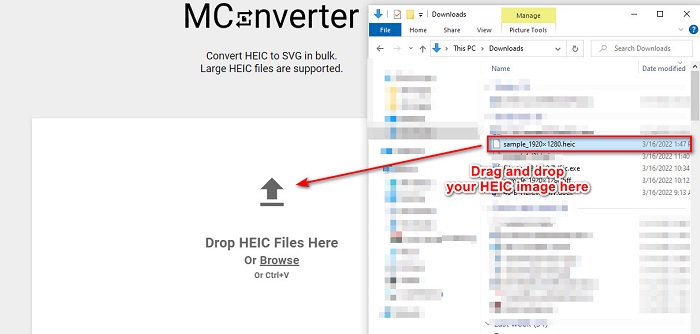
الخطوة 2. في الواجهة التالية ، انقر فوق SVG تنسيق الصورة كإخراج. ثم ستبدأ صورتك في التحويل.
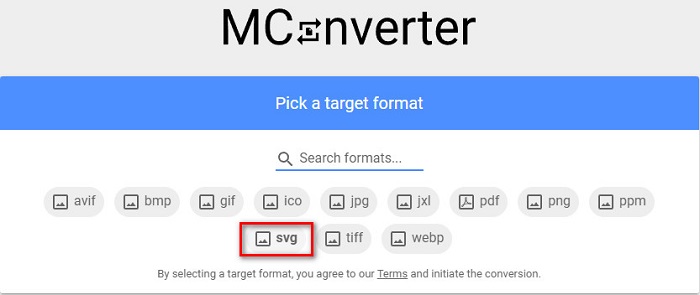
الخطوه 3. وبعد ذلك ، انقر فوق تحميل الكل زر لتنزيل صورة SVG الخاصة بك.

الايجابيات
- يحتوي على واجهة برمجية سهلة الاستخدام.
- وهو يدعم تنسيقات ملفات مختلفة ، بما في ذلك HEIC و SVG و BMP و JPG و PNG وما إلى ذلك.
- إنه آمن للاستخدام.
سلبيات
- يحتوي على إعلانات مزعجة.
الجزء 3. توصية: تحويل ملفات HEIC الخاصة بك باستخدام أفضل محول HEIC
الأدوات المذكورة أعلاه مدهشة حقًا. ولكن إذا كنت تبحث عن محول لا يعتمد على الويب وله سرعة تحويل عالية ، فقد ترغب في تنزيل هذا التطبيق. Aiseesfoft HEIC Converter هو محول HEIC غير متصل بالإنترنت. يسمح لك بتحويل صورة HEIC الخاصة بك إلى أكثر تنسيقات الصور القياسية مثل JPG و PNG. لذلك ، إذا كنت تبحث عن طريقة لعرض صورة HEIC الخاصة بك على Windows ، فإن هذا المحول هو الأفضل. علاوة على ذلك ، فإنه يحتوي على ميزة تمكنك من تحويل ملفات HEIC إلى صور JPG و PNG.
الأمر الأكثر إثارة للدهشة هو أنه يحتفظ ببيانات EXIF الخاصة بك عند التحويل ، وهو ما لا تستطيع المحولات الأخرى القيام به. يمكنك أيضًا ضبط جودة صورتك باستخدام هذا المحول.
ميزات محول Aiseesoft HEIC:
- يسمح لك بتحويل HEIC إلى تنسيق PNG و JPG.
- لديها عملية تحويل فائقة السرعة.
- يمكنه الاحتفاظ ببيانات EXIF لملفك.
- قابل للتنزيل على جميع منصات الوسائط المتعددة ، بما في ذلك Windows و Mac.
الجزء 4. أسئلة وأجوبة حول تحويل HEIC إلى SVG
أيهما أفضل تنسيق للصورة ، HEIC أم SVG؟
يتمتع كل من HEIC و SVG بدقة عالية الجودة وحجم ملف صغير. ومع ذلك ، فإن HEIC غير متوافق مع الأجهزة الأخرى بخلاف أجهزة Apple. بخلاف SVG ، المتوافق مع جميع الأجهزة وتطبيقات تحرير الصور تقريبًا.
هل ملف SVG غير ضياع؟
نعم. تحتوي صور SVG على ضغط ملفات بدون فقد ، لذلك لا تفقد البيانات عند ضغطها.
ما هي عيوب استخدام ملف SVG؟
SVG هو تنسيق صورة متجه ، مما يعني أنها ليست منقطة ولكنها بدلاً من ذلك تستخدم الصور كمتجهات. ومع ذلك ، نظرًا لأنها تعتمد على النقاط والمسارات بدلاً من وحدات البكسل ، فإنها لا تصور تفاصيل الصورة.
خاتمة
في الواقع ، جميع المعلومات الواردة أعلاه واقعية وموثوقة. ستساعدك جميع محولات HEIC إلى SVG عبر الإنترنت على تحويل HEIC إلى تنسيق صورة SVG بسهولة. ومع ذلك ، ليست كل المحولات المعروضة لها نفس الميزات ؛ الأمر الآن بين يديك بشأن ما تختاره. ولكن ، إذا كنت تبحث عن محول يمكنه ذلك تحويل HEIC إلى JPG أو PNG بدون اتصال ومجاني ، إذن محول Aiseesoft HEIC هي أفضل أداة لك. لذا ، قم بتنزيله الآن واستمتع بميزاته الفريدة.



 محول الفيديو النهائي
محول الفيديو النهائي مسجل الشاشة
مسجل الشاشة



